Acest articol prezintă pașii pentru a activa sau dezactiva repaus hibrid atunci când utilizați Windows 11 pentru a-l pune într-o stare de consum redus pentru a economisi energie. Somnul hibrid este un tip de stare de somn care combină somnul și hibernarea. În acest caz, toate datele din RAM sunt scrise pe hard disk similar cu hibernarea, iar apoi computerul intră într-o stare de repaus cu consum redus.
Modul de repaus hibrid vă permite să reluați rapid computerul din repaus, dar dacă există un fel de întrerupere a curentului în timpul repausului, puteți totuși să restaurați și să restabiliți computerul din hibernare, astfel încât să nu vă pierdeți datele.
Modul de repaus hibrid este activat în mod implicit pentru sistemele desktop, dar dezactivat implicit pe laptopuri. Cu toate acestea, dacă aveți un laptop și doriți să activați acest lucru, pașii de mai jos vă vor arăta cum să o faceți.
Noul Windows 11 vine cu multe funcții noi cu un desktop nou pentru utilizator, inclusiv un meniu central Start, bară de activități, ferestre cu colț rotunjit, teme și culori care vor face orice sistem Windows să arate și să se simtă modern.
Dacă nu puteți gestiona Windows 11, continuați să citiți postările noastre despre acesta.
Pentru a începe cu activarea sau dezactivarea somnului hibrid pe Windows 11, urmați pașii de mai jos.
Cum să dezactivați modul de repaus hibrid pe Windows 11
După cum am menționat mai sus, modul de repaus hibrid vă ajută să vă protejați de pierderea de date atunci când computerul este în modul de repaus. Această caracteristică nu este activată în mod implicit pentru laptopuri.
Pentru a-l porni, accesați meniul de pornire și căutați panou de control , apoi selectați rezultatul relevant, așa cum se arată mai jos.
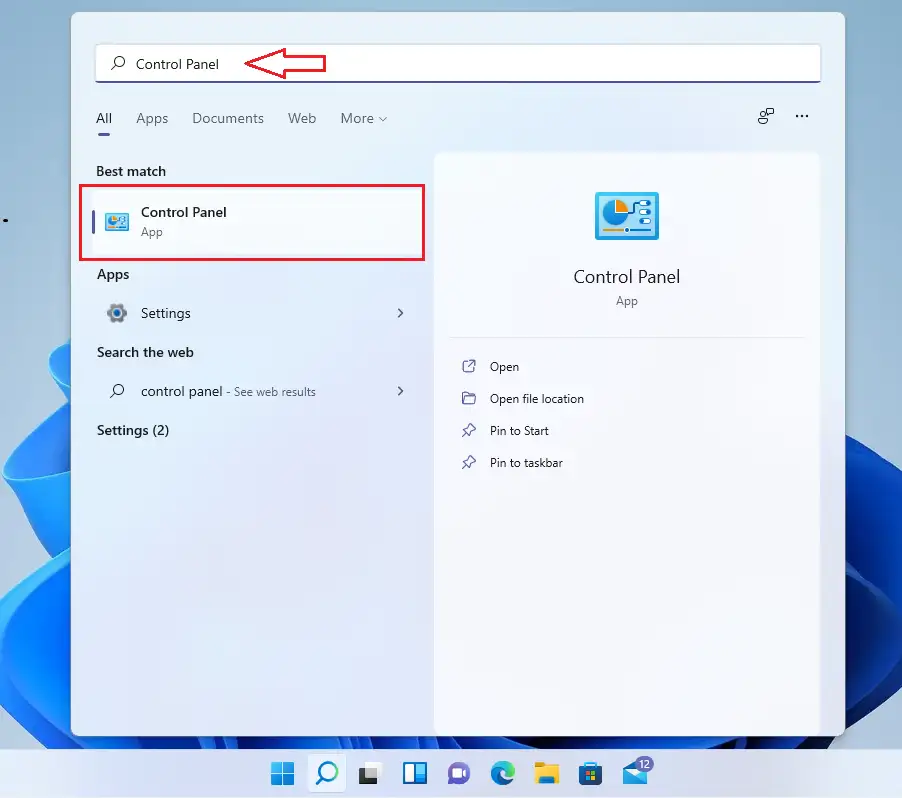
În panoul Setări Panoul de control, faceți clic pe Categorie Hardware și sunet .
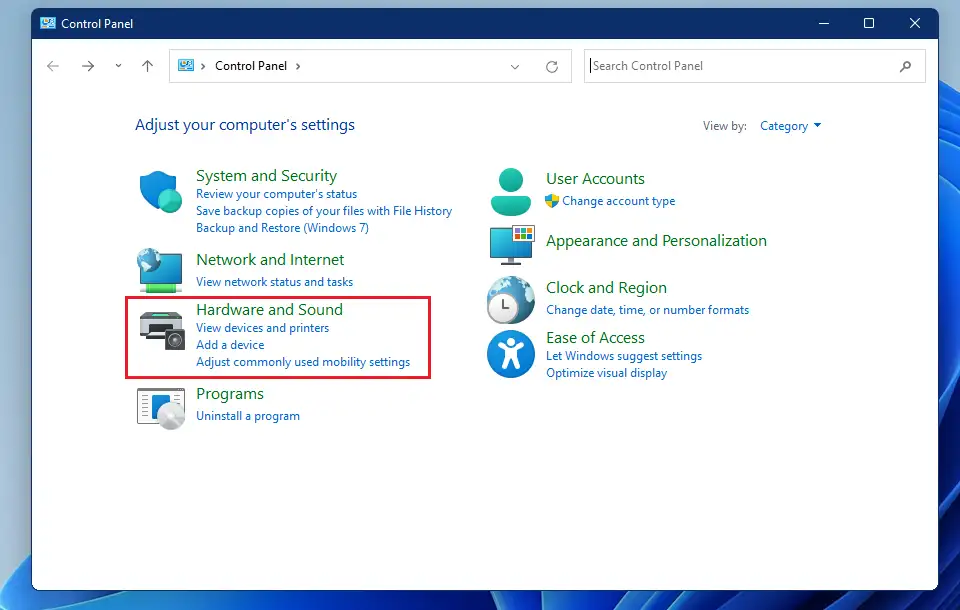
Acolo, dați clic pe o categorie Opțiuni de putere .
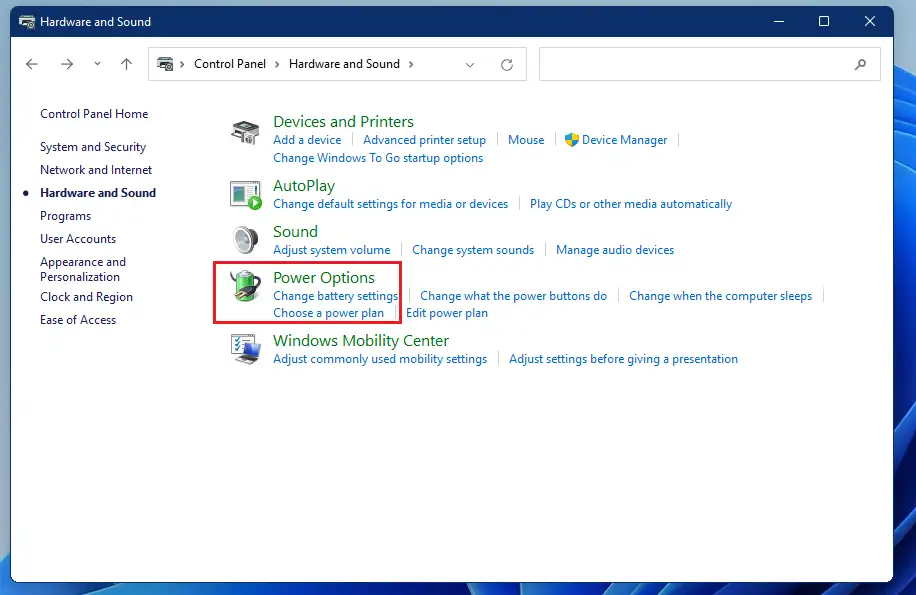
În panoul de setări Power Options, faceți clic pe link Schimbați setările planului Așa cum se arată mai jos.
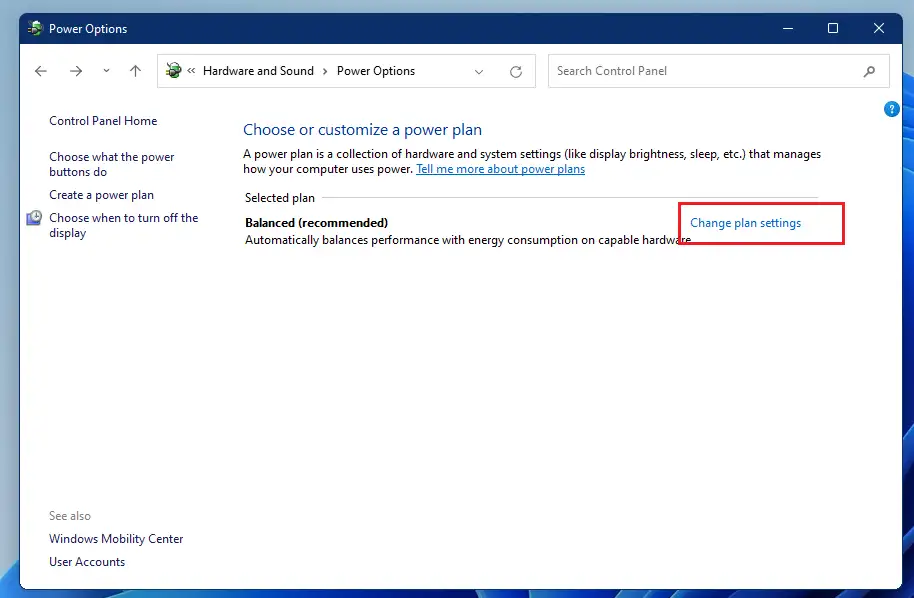
apoi selectați Modificați setările avansate de alimentare Așa cum se arată mai jos.
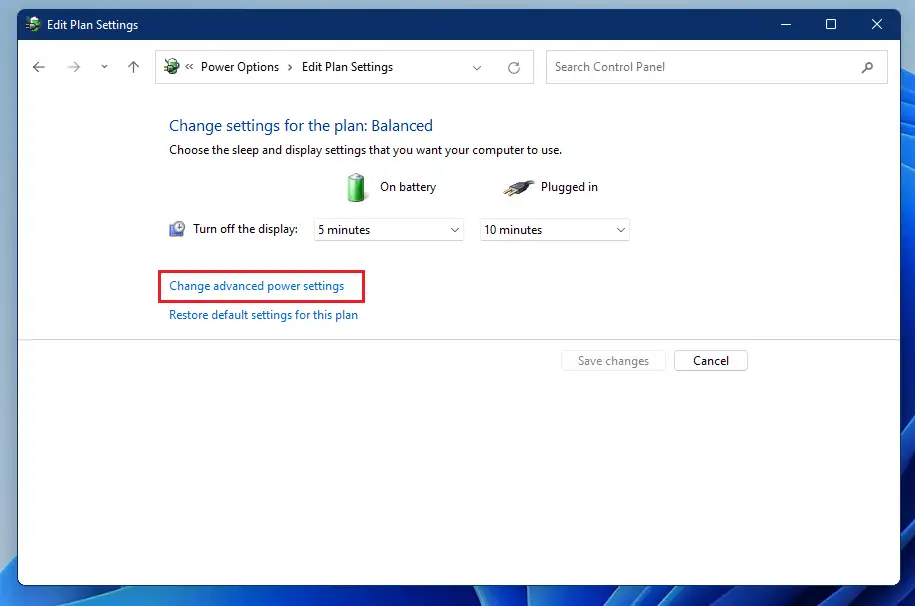
Apoi extindeți modul Sleep și modificați setările Allow Mixed Sleep la alergare أو Închide Așa cum se arată mai jos.
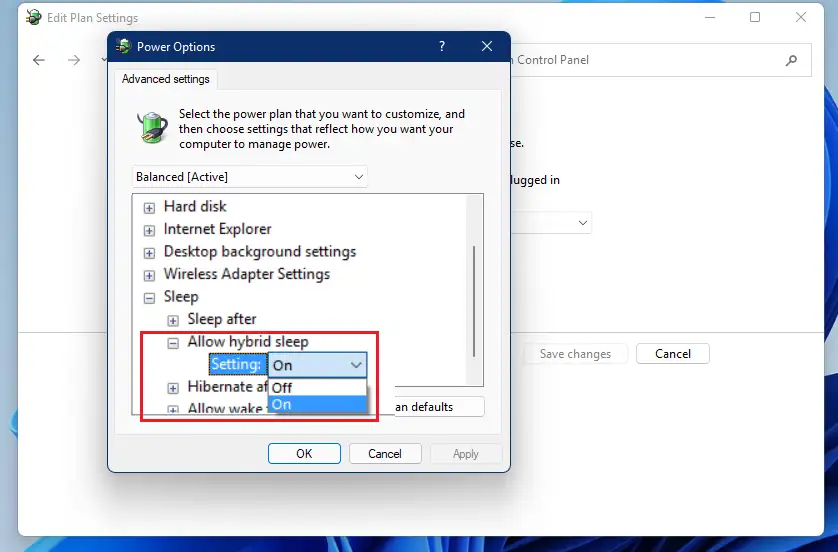
Asta e, dragă cititor
concluzie:
Această postare v-a arătat cum să activați sau să dezactivați somnul hibrid când utilizați Windows 11. Dacă găsiți vreo eroare mai sus, vă rugăm să utilizați formularul de comentarii de mai jos pentru a raporta.








